Publicitate
Actualizat pe 15 noiembrie 2016 de Riley J. Dennis.
Acum puteți rula Android pe netbook sau laptop. Indiferent dacă doriți să vă jucați cu sistemul de operare mobil Google sau să oferiți o nouă viață unui dispozitiv de altfel aruncat, Android-x86 oferă tuturor un mod de a instala Android pe computere bazate pe Intel.
E rapid. Și mai bine: ultima versiune a Android-x86 vine cu acces la Google Play Store. Aceasta înseamnă că puteți încerca aplicații Android înainte de a decide să cumpărați un dispozitiv Android.
Heck, netbook-ul tău ar putea ajunge să devină dispozitivul tău Android.
ti-am aratat cum să instalați sistemul de operare Chrome pe computere neacceptate Utilizați sistemul de operare Chrome pe computerele care nu sunt acceptate cu crom OS OSVă place această idee de Chrome OS, dar nu doriți să scoateți bani pentru un ChromeBook? Vești bune! Chromium Lime aduce experiența Chrome OS într-un număr uriaș de laptopuri și netbook-uri, datorită ... Citeste mai mult dar unii dintre voi s-au plâns că este puțin mai mult decât un browser. Desigur, este vorba despre tot sistemul de operare Chrome, dar am înțeles dezamăgirea. Android, cred, este ceva mai interesant. Cu acces la sute de mii de aplicații, acesta este versatil, iar integrarea sa cu ecosistemul Google este mult mai profundă decât cea a sistemului de operare Chrome.
Nu este extrem de complicat de instalat, mai ales dacă în trecut ai instalat o formă Linux. Haideți să parcurgem procesul, apoi să explorăm pe scurt Android pe netbook.
Pasul întâi: descărcați Androidx86
Pentru a începe, mergeți la Pagina de proiect Androidx86. Aici puteți descărca o mulțime de versiuni diferite de Android. Pentru experiența tradițională pentru telefon sau tabletă, accesați orice este cea mai recentă versiune oficială. În noiembrie 2016, acesta este Android 6.0 Marshmallow.

Dar există și un este disponibilă versiunea OS Remix Cum se instalează Android pe computer cu Remix OS 3.0Remix OS 3.0 permite utilizatorilor să instaleze Android pe aproape orice hardware. La fel ca Linux, Remix funcționează excelent pe hardware lent sau mai vechi, așa că dacă aveți un computer vechi, readuceți-l la viață cu Remix ... Citeste mai mult , care este o versiune falsificată de Android făcută special pentru computere. S-ar putea să aveți o experiență mai fluidă cu asta.
Doar asigurați-vă că pentru a afla dacă computerul dvs. este 32 biți sau 64 biți Care este diferența dintre Windows pe 32 de biți și pe 64 de biți?Care este diferența dintre Windows pe 32 de biți și 64 de biți? Iată o explicație simplă și cum să verificați ce versiune aveți. Citeste mai mult înainte de a descărca unul dintre ele.
Pasul doi: Copiați pe o unitate flash
După ce ați găsit fișierul ISO de care aveți nevoie, este timpul să îl scrieți pe o unitate USB, astfel încât să puteți porni de la acesta. Există două programe principale pentru a face acest lucru: UNetbootin Cum să instalați Linux cu ușurință folosind UNetbootinAm vorbit deja despre Linux și de ce ar trebui să încercați, dar probabil cea mai grea parte a obișnuinței cu Linux este obținerea acestuia în primul rând. Pentru utilizatorii de Windows, cel mai simplu mod este ... Citeste mai mult , care este platformă încrucișată și Linux Live Linux Live USB Creator: pornește ușor Linux de pe unitatea flash Citeste mai mult , care este doar pentru Windows, dar foarte simplu.
Folosiți oricare doriți; copiați conținutul ISO pe o unitate flash. Nu trebuie să fie imens: 1 GB ar trebui să o facă.
Pasul trei: Instalare
După ce aveți unitatea USB, este timpul să porniți de la ea. Veți vedea acest ecran de pornire:
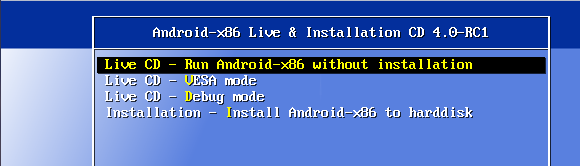
Dacă doriți doar să încercați Android, mergeți mai departe și selectați modul LiveCD. Nu veți putea salva nicio personalizare pe care o faceți, desigur, dar este o modalitate bună de a vedea cât de bine funcționează Android pe sistemul dvs.
Dacă preferați să vă orientați direct la instalarea Android, mergeți mai departe și alegeți opțiunea „Instalare”. Nu există o mulțime de opțiuni de pornire duală încorporate în programul de instalare, așa că fiți avertizați: faptul că funcționarea poate avea anumite abilități din partea dvs. Consultați instrucțiunile de instalare Androidx86 pentru mai multe informații [linkul rupt a fost eliminat]. Cu toate acestea, dacă nu vă pasă să vă pierdeți sistemul de operare actual, instalarea este simplă.
Opțional: Instalați pe cardul SD
Există un alt mod, desigur: puteți instala Android pe un card SD. Acest lucru nu va afecta orice sistem de operare utilizați de obicei pe netbook-ul dvs., dar vă permite totuși să păstrați aplicațiile și setările la locul lor.
Pentru a face acest lucru, veți avea nevoie de o unitate flash și o cartelă SD: unitatea flash pentru a instala Android și cardul SD pentru a instala Android pe.
Procesul este simplu: rulați programul de instalare, dar selectați cardul SD pe care să îl instalați în loc de hard disk. Acest lucru nu va afecta unitatea principală a netbook-ului dvs., oferindu-vă un mediu curat de boot dublu.
Android pe Netbook-ul tău
Deci, cum funcționează? Destul de bine. Puteți configura ecranul de domiciliu pentru a arăta oricât de mult vă place, la fel ca pe un telefon sau tabletă. Am testat o versiune mai veche de Android (4.0 Ice Cream Sandwich) pentru o stabilitate îmbunătățită, iar așa arăta:

De asemenea, puteți parcurge fiecare aplicație instalată pe computer:
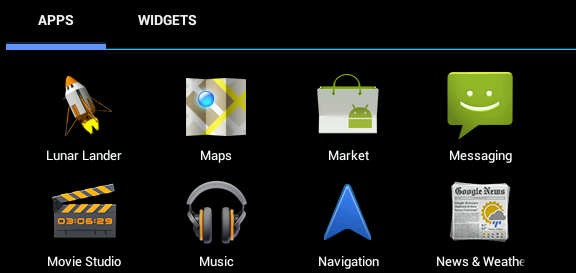
Multe capse Google sunt incluse, împreună cu o serie de alte utilități și jocuri. Cu acces la Google Play Store, nu ezitați să descărcați și să încercați orice aplicație dorită, deși s-ar putea să nu funcționeze perfect toate. Cu puțin ajutor de la Google Voice, am primit chiar și mesaje prin SMS!
A funcționat pentru tine?
De ce să încerci asta? În primul rând: pentru că este distractiv. Sigur, nu este același lucru cu achiziționarea unei noi tablete Android, dar să respire viață nouă într-un netbook altfel inactiv este mișto.
Ai funcționat Android pe netbook sau laptop? Spuneți-ne în comentarii! Și dacă ați procedat, spuneți-ne ce aplicații Android aveți de lucru.
Justin Pot este un jurnalist tehnologic cu sediul în Portland, Oregon. Iubește tehnologia, oamenii și natura - și încearcă să se bucure de toate cele trei ori de câte ori este posibil. Puteți discuta cu Justin pe Twitter, chiar acum.